- 때때로 Windows 10은 보안 및 개인 정보 보호 기능과 관련하여 지나치게 열성적 일 수 있습니다.
- OS에서 폴더를 삭제하기 위해 관리자 권한을 제공해야한다고 주장하는 경우 적용 할 몇 가지 빠른 수정 사항이 있습니다.
- 아마도 그것은 좋은 오래된 것입니다 접근 불가 파일을 지우지 못하게하는 경고? 우리는 당신도 커버했습니다-이것을 확인하십시오 파일 삭제 가이드.
- 우리를 탐험하는 것을 부끄러워하지 마십시오 Windows 10 문제 해결 허브 게다가.
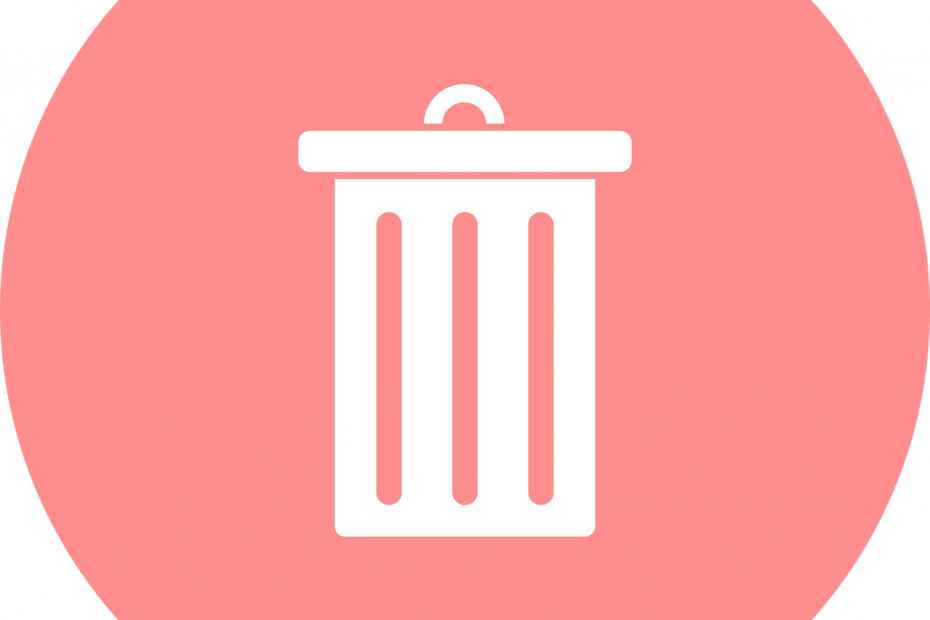
- Restoro PC 수리 도구 다운로드 특허 기술 (특허 가능 여기).
- 딸깍 하는 소리 스캔 시작 PC 문제를 일으킬 수있는 Windows 문제를 찾습니다.
- 딸깍 하는 소리 모두 고쳐주세요 컴퓨터의 보안 및 성능에 영향을 미치는 문제 해결
- Restoro는 0 이번 달 독자.
오류 이 폴더를 삭제하려면 관리자 권한을 제공해야합니다. 대부분의 보안 및 개인 정보 보호 기능으로 인해 나타납니다. 윈도우 10 운영 체제.
일부 작업은 사용자가 관리자 파일을 삭제, 복사 또는 이름 변경하거나 설정을 변경할 수있는 권한.
이러한 권한은 권한이없는 사용자뿐만 아니라 스크립트와 같은 외부 소스도 시스템 데이터에 액세스하는 것을 방지합니다.
많은 Windows 사용자가 이것을 본 적이 있다고보고했습니다. 오류. 이 기사에서는 문제를 해결하는 데 유용한 몇 가지 솔루션을 찾을 수 있으니 걱정하지 마십시오.
폴더를 삭제할 수있는 관리자 권한을 얻으려면 어떻게합니까?
- 폴더 소유권 가져 오기
- 타사 소프트웨어 사용
- 사용자 계정 컨트롤 비활성화
- 기본 제공 관리자 계정 활성화
- SFC 사용
- 안전 모드 사용
1. 폴더 소유권 가져 오기
- 삭제할 폴더로 이동하여 마우스 오른쪽 버튼으로 클릭하고 속성.
- 선택 보안 탭을 클릭하고 많은 단추.
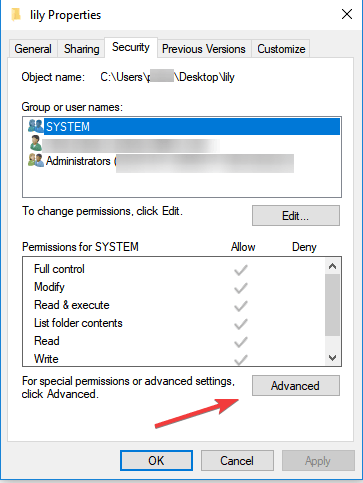
- 클릭 변화 소유자 파일의 전면에있는 많은 단추.
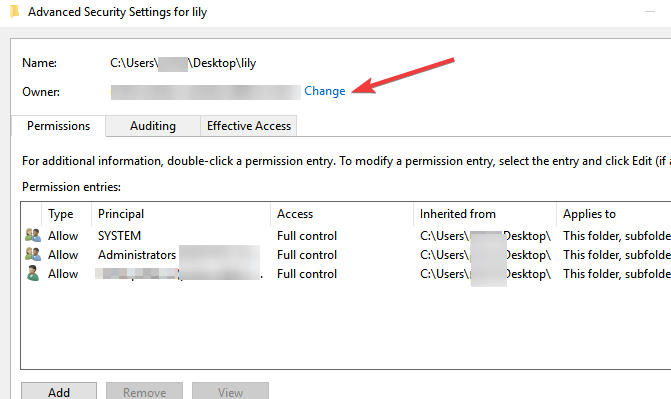
- 에서 사용자 또는 그룹 선택 페이지, 클릭 많은 사용할 수있는 계정을 선택합니다.
- 클릭 지금 찾기 소유권을 이전 할 사용자를 선택하십시오.
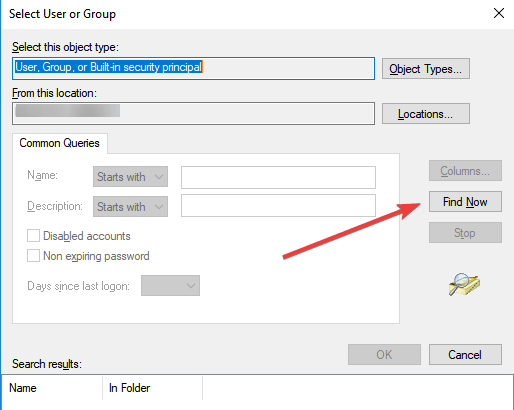
- 폴더를 마우스 오른쪽 버튼으로 클릭하고 속성
- 다음으로 이동 보안 탭을 클릭하고 많은
- 아래의 허가 탭에서 더하다 그런 다음 주체 선택 계정을 추가하려면
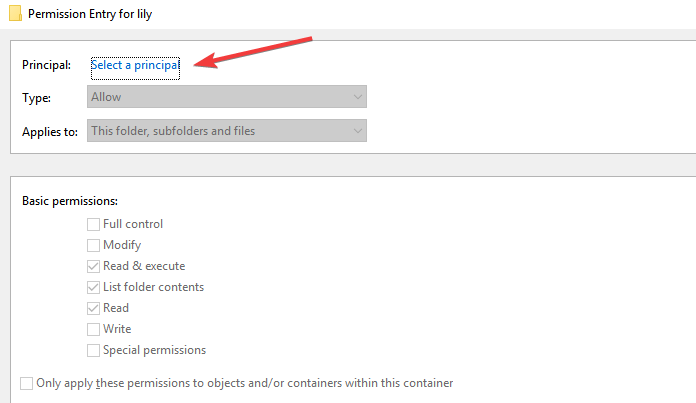
- 클릭 많은 그런 다음 지금 찾기버튼을 눌러 권한을 부여 할 수있는 모든 계정을 나열합니다.
- 목록에서 계정을 찾아 클릭하십시오. 확인 변경 사항을 저장하십시오.
이것은 가장 쉬운 방법이며이 오류를 해결하는 대부분의 사람들에게 적합 할 수 있습니다. 이렇게하려면 위의 단계를 수행해야합니다.
이 솔루션이 너무 복잡해 보이면 Windows 10에서 파일 또는 폴더의 소유권을 가져 오는 방법에 대한 추가 정보를 찾을 수 있습니다. 전용 기사.
2. 타사 소프트웨어 사용
Windows에서 삭제할 수없는 손상된 파일을 삭제하기 위해 항상 타사 소프트웨어를 사용하여 파일을 삭제할 수 있습니다.
아래 권장되는 도구는 모든 유형의 Windows 장치에서 파일을 지우도록 설계된 강력한 기능을 갖춘 강력한 지우개 프로그램입니다.
이 소프트웨어에는 PC에서 시스템 추적을 정기적으로 삭제하는 기능이 내장되어 있습니다.
이러한 임시 파일은 프로세스가 실행되는 동안 OS에서 생성되며 저장 공간을 소비하여 시스템 성능에 영향을줍니다.
이를 제거하면 솔루션이 컴퓨터의 속도를 높이고 저장 공간 활용도를 향상시킵니다.
시스템 검사를 실행하여 잠재적 오류 발견

Restoro 다운로드
PC 수리 도구

딸깍 하는 소리 스캔 시작 Windows 문제를 찾습니다.

딸깍 하는 소리 모두 고쳐주세요 특허 기술 문제를 해결합니다.
Restoro Repair Tool로 PC 스캔을 실행하여 보안 문제 및 속도 저하를 일으키는 오류를 찾으십시오. 검사가 완료된 후 복구 프로세스는 손상된 파일을 새로운 Windows 파일 및 구성 요소로 대체합니다.
또한 파일을 삭제 한 후 사용하지 않는 저장 공간을 삭제하여 원치 않는 복구로부터 민감한 데이터를 보호합니다.
이렇게하면 특수 삭제 표준을 사용하여 파일을 삭제하고 휴지통을 비울 때 소프트웨어가 모든 파일을 영구적으로 파쇄하고 제거합니다.
예약 기능을 사용하면 인터넷 활동, 앱 또는 시스템에서 파생 된 추적을 포함하여 파일, 폴더 및 모든 유형의 추적을 자동으로 지우도록 도구를 프로그래밍 할 수 있습니다.

파일 용 Stellar Bitraser
이 신뢰할 수있는 파일 지우개 소프트웨어로 장치를 안전하고 깨끗하게 유지하십시오!
3. 사용자 계정 컨트롤 비활성화
- 검색 UAC 검색 시작 상자에서 시작하다 로 이동 사용자 계정 컨트롤 설정 변경 창문.
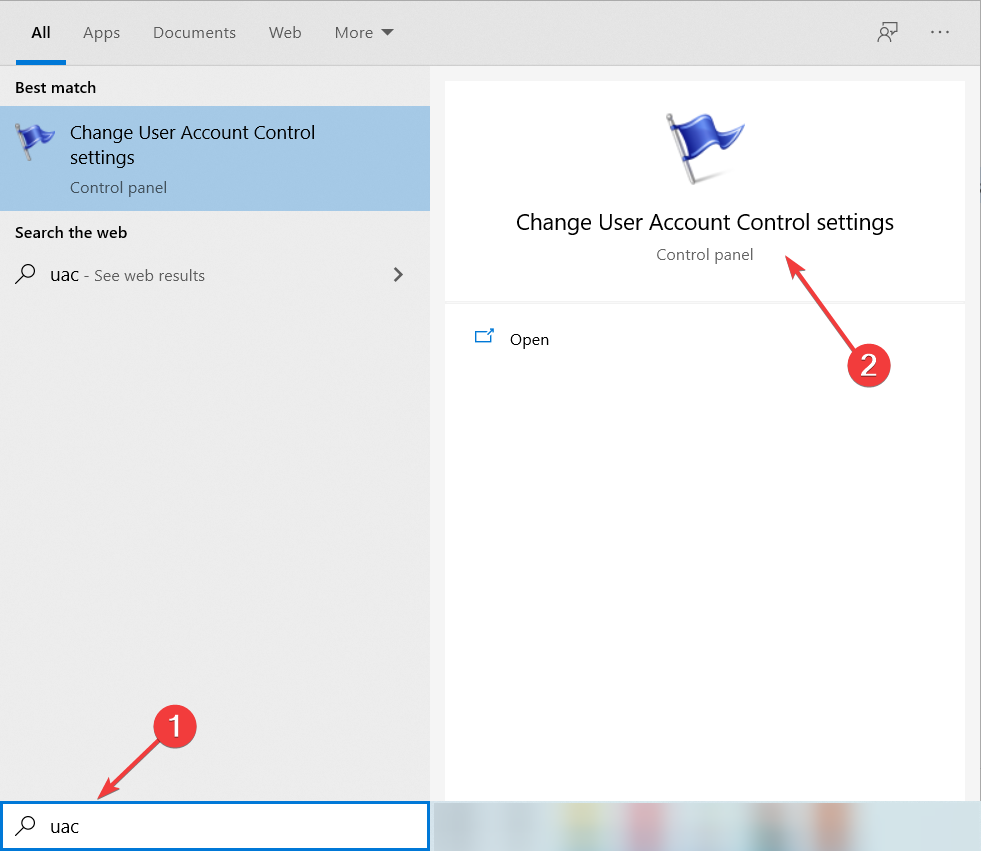
- 설정 하단에서 슬라이더를 알리지 않음.
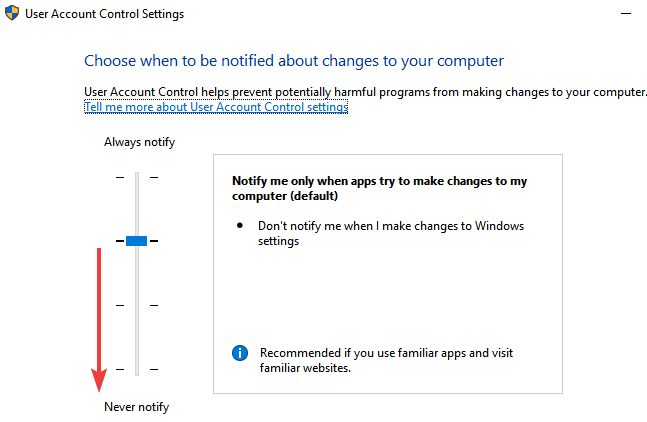
- 재시작 너의 컴퓨터.
폴더의 소유권을 가져 갔지만 여전히 삭제할 수없는 경우 다음으로 시도 할 수있는 방법은 사용자 계정 제어 때때로 권한을 차단할 수 있습니다.
파일을 삭제 한 후 다시 켜야합니다.
참고: 작업을 완료하면 슬라이더를 프로그램이 내 컴퓨터를 변경하려고 할 때만 알림.
- 더 읽어보기: Windows 10에서 UAC를 관리하는 방법에 관심이 있다면이 유용한 가이드를 살펴보세요.
4. 기본 제공 관리자 계정 활성화
위에 설명 된 해결 방법이 문제 해결에 도움이되지 않은 경우 다음으로 기본 제공 관리자 계정을 활성화해야합니다.
- 입력 CMD 검색 상자에서 마우스 오른쪽 버튼을 클릭하여 관리자 권한으로 실행

- 에 명령 프롬프트, 다음 명령을 복사하여 붙여 넣으십시오.
넷 사용자 관리자 / 활성: 예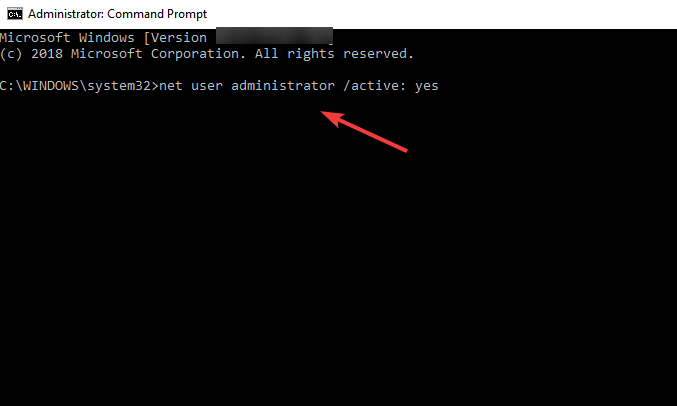
- 다음 명령을 입력하십시오.
순 사용자 관리자을 누른 다음 Enter 키를 누릅니다. 여기서태그는 관리자 계정에 설정하려는 비밀번호로 바꿔야합니다. - 재시작 너의 컴퓨터
- 또한 읽으십시오: 관리자로 명령 프롬프트에 액세스하는 데 문제가있는 경우이 가이드를 자세히 살펴 보는 것이 좋습니다.
5. SFC 사용
SFC (시스템 파일 검사기)는 손상된 시스템 파일을 검사하고 복구하는 데 사용할 수있는 기본 제공 Windows 도구입니다. 시스템 파일이 없거나 손상된 경우 Windows가 예상대로 작동하지 않을 수 있으며 파일을 삭제할 수없는 원인 일 수도 있습니다.
- 이동 스타트 및 유형 cmd
- 명령 프롬프트를 마우스 오른쪽 버튼으로 클릭하고 관리자 권한으로 실행
- 유형 sfc / scannow 스캔 프로세스가 완료 될 때까지 기다립니다.

- 재시작 너의 컴퓨터
- 또한 읽으십시오: 프로세스가 완료되기 전에 Scannow 명령이 중지 되었습니까? 걱정하지 마세요. 쉽게 해결할 수 있습니다..
6. 안전 모드 사용
또 다른 좋은 제안은 안전 모드에서 폴더를 삭제하는 것입니다.
- 열다 설정 그리고 클릭 업데이트 및 보안
- 클릭 회복 그리고 아래 고급 시작 클릭 재시작 지금 버튼
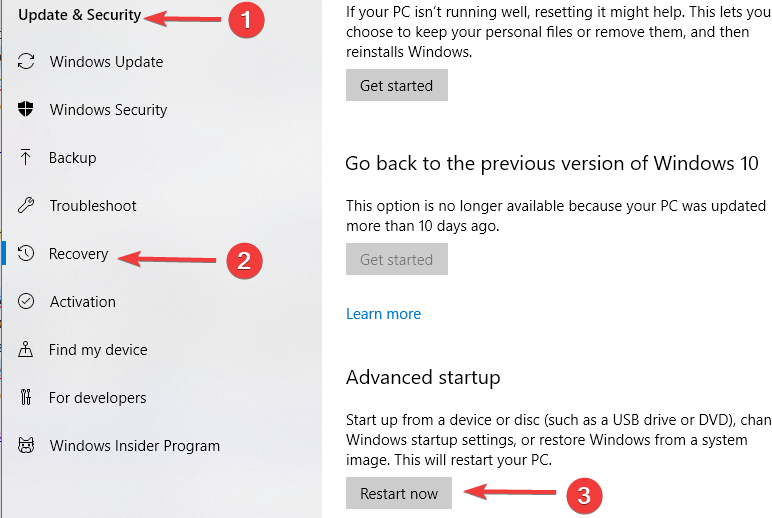
- 클릭 문제 해결 다음으로 이동 고급 옵션
- 눌러 재시작 버튼을 누르고 시작 설정에서 F4 안전 모드를 사용하려면
- 안전 모드에서 삭제하려는 파일을 찾아 작업을 수행하십시오.
- 재시작 안전 모드를 종료하려면 컴퓨터
Windows 10의 부팅 메뉴에 안전 모드를 추가하는 방법에 관심이 있다면 이 기사를 확인하십시오.
- 더 읽어보기: Windows 10에서 안전 모드가 작동하지 않습니까? 당황하지 마십시오.이 가이드는 부팅 문제를 극복하는 데 도움이 될 것입니다.
이 기사가 문제 해결에 도움이 되었기를 바랍니다. 다른 대체 솔루션이있는 경우 주저하지 말고 아래 설명 섹션을 사용하십시오.
또한 다른 질문이 있으면 그대로 두십시오.
 여전히 문제가 있습니까?이 도구로 문제를 해결하세요.
여전히 문제가 있습니까?이 도구로 문제를 해결하세요.
- 이 PC 수리 도구 다운로드 TrustPilot.com에서 우수 등급 (이 페이지에서 다운로드가 시작됩니다).
- 딸깍 하는 소리 스캔 시작 PC 문제를 일으킬 수있는 Windows 문제를 찾습니다.
- 딸깍 하는 소리 모두 고쳐주세요 특허 기술 문제를 해결하는 방법 (독자 전용 할인).
Restoro는 0 이번 달 독자.

![이 작업을 수행할 수 있는 권한이 없습니다. [수정]](/f/84649e99cfb1b62690bf1aff96069359.png?width=300&height=460)
